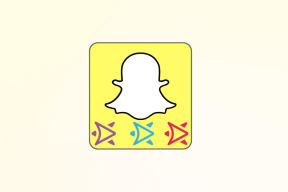Як налаштувати різні звуки сповіщень для різних програм на телефонах Android
Різне / / November 29, 2021
З так багато програм, встановлених на наших телефонах, шквал сповіщень неодмінно збентежить нас. Важко зрозуміти, який додаток надіслав яке сповіщення і чи важливо воно. Щоб полегшити своє життя, я використовую різні тони сповіщень для кожної програми. Бажаєте того ж? Дізнайтеся, як зберегти різні звуки сповіщень для різних програм на телефонах і планшетах Android.

Використання окремих звуків сповіщень відмінний від стандартного тону стає зручним у різних ситуаціях. Наприклад, коли ви готуєте, їдете за кермом або виконуєте подібні дії, і ви не можете або не хочете торкатися телефону.
Давайте подивимося, як змінити тональний сигнал за замовчуванням і зберегти окремий тон сповіщень для програм Android.
Спосіб 1: з налаштувань телефону
Змінено Android 8.0 Oreo шлях із каналами сповіщень, які дозволяють налаштовувати сповіщення додатків для окремих програм. Тим не менш, налаштування зміни тону програми за замовчуванням заховані глибоко в налаштуваннях.
Ось кроки, які допоможуть вам змінити звук сповіщень за замовчуванням для будь-якої програми Android.
Крок 1: Відкрийте «Налаштування» на телефоні та перейдіть до «Додатки та сповіщення», «Встановлені програми» або «Керувати програмами», залежно від доступної опції.
Крок 2: У розділі Усі програми торкніться програми, тон сповіщення якої ви хочете змінити. Розглянемо як приклад WhatsApp. Торкніться WhatsApp.

Крок 3: Торкніться сповіщень у WhatsApp. Якщо ви використовуєте попередню версію Android, ви отримаєте параметр Звук за замовчуванням або Звук. Натисніть на нього, щоб змінити тон.

Однак на телефонах з ОС Android 8.0 Oreo і новіших версій ви побачите різні канали сповіщень або категорії. Наприклад, ви побачите такі категорії, як сповіщення групи та сповіщення про повідомлення в сповіщеннях WhatsApp. Ви помітите, що категорії сповіщень зазвичай мають перемикач і пряму смугу перед ними.
Примітка: Усередині налаштувань Android, де ви бачите пряму смугу поруч із назвою налаштування, це означає, що натискання назви налаштування (а не перемикача) відкриє додаткові налаштування.

Отже, торкніться тексту сповіщень про повідомлення, щоб відкрити додаткові налаштування.

Потім натисніть Додатково, а потім Звук. Призначте інший тон сповіщень для повідомлень WhatsApp від окремих контактів. На цьому екрані також можна налаштувати інші налаштування, пов’язані зі сповіщеннями.


Порада: Дізнайтеся, як це зробити вимкнути сповіщення WhatsApp на Android та iOS.
Також на Guiding Tech
Аналогічно, ви можете встановити інший тон для Групові повідомлення WhatsApp натиснувши на канал категорії групові сповіщення. Для інших програм ви побачите категорії на основі програми. Торкніться категорії сповіщень, щоб відкрити налаштування звуку, щоб змінити тон сповіщень за замовчуванням.
Примітка: Якщо програма не підтримує категорії сповіщень, ви побачите опцію «Додатково» безпосередньо в розділі «Сповіщення». Торкніться «Додатково», а потім «Звук», щоб змінити тон за замовчуванням. У деяких випадках ви побачите параметр Звук у розділі Сповіщення.
Виконайте ті самі дії, щоб змінити тон за замовчуванням для інших програм. Давайте розглянемо інший приклад програми Gmail.
Як встановити різний тон сповіщень для різних облікових записів Gmail на Android
Деякі користувачі додають кілька облікових записів Gmail на свої телефони з різних причин. Ці облікові записи можуть бути професійними або особистими. Зберігання окремого звуку сповіщень електронною поштою для кожного облікового запису допоможе визначити важливість електронного листа.
Крок 1: Відкрийте Налаштування та перейдіть до Програми або Встановлені програми.
Крок 2: Торкніться Gmail у розділі Усі програми.

Крок 3: Натисніть Сповіщення. Вас зустрічатимуть різні канали сповіщень, класифіковані за вашим обліковим записом Gmail. Торкніться тексту Електронна пошта або Пошта під своїм обліковим записом Gmail, тон сповіщення якого ви хочете змінити.


Порада: Ви помітили пряму смугу біля опції Електронна пошта? Не забудьте торкнутися тексту перед прямою смугою, щоб відкрити більше налаштувань, таких як звук.
Крок 4: Торкніться «Додатково» в категорії «Сповіщення», щоб відкрити більше опцій. Торкніться Звук. Виберіть тон, який ви хочете використовувати. Перевірте інше Налаштування сповіщень Gmail, які слід налаштувати.

Як змінити звук сповіщень про повідомлення на Android
Щоб змінити тон тексту, перейдіть у Налаштування > Програми. Торкніться програми «Повідомлення», а потім виберіть «Сповіщення». Залежно від різних виробників ви побачите різні категорії сповіщень. Торкніться «Вхідні повідомлення» або «Загальні», залежно від доступної опції. Потім натисніть Додатково, а потім Звук. Змініть тон.

На телефонах із подвійною SIM-карткою ви побачите категорії сповіщень SIM 1 та SIM 2 у розділі Сповіщення. Торкніться потрібної SIM-карти та перейдіть до Додатково > Звук, щоб змінити тон сповіщень.
Примітка: Коротше кажучи, щоб змінити тон сповіщень будь-якої програми, перейдіть у Налаштування > Програми > (назва програми) > Сповіщення > (категорія сповіщень) > Звук (або Додатково > Звук).
Також на Guiding Tech
Спосіб 2: з налаштувань програми
Деякі програми Android пропонують вбудовані налаштування для зміни тонів сповіщень за замовчуванням. Тож ви також можете налаштувати тон сповіщень всередині програми. Ви навіть можете налаштувати тони сповіщень для окремих контактів, якщо ваша програма це дозволяє.
Скажімо, ви хочете змінити мелодію дзвінка на телефоні. Для цього відкрийте програму Телефон за замовчуванням. Торкніться значка з трьома крапками вгорі. Виберіть Налаштування.


Торкніться «Звуки та вібрація» або щось подібне, як-от Сповіщення про дзвінки/Мелодії дзвінка. Торкніться мелодії дзвінка та виберіть новий рінгтон.


Порада: Щоб встановити різний рінгтон для кожного контакту, відкрийте програму Контакти та відредагуйте свій контакт. Ви побачите поле мелодії дзвінка. Торкніться цього та виберіть новий рінгтон для цього контакту. Повторіть кроки для інших контактів. Дізнайтеся як встановити різні тони повідомлень для різних контактів на Android.
Так само, якщо хочете налаштувати тон сповіщень WhatsApp, відкрийте налаштування WhatsApp з програми. Перейдіть до сповіщень. Тут ви побачите параметри сповіщень для індивідуальних та групових повідомлень. Торкніться Тон сповіщення, щоб змінити звук.


У деяких програмах, коли ви торкнетеся налаштувань сповіщень, ви перейдете на екран сповіщень, який ви побачите, якби ви перейшли через Налаштування телефону > Програми > (назва програми) > Сповіщення. У таких випадках торкніться категорії сповіщень, як показано в способі 1 вище, щоб змінити тон за замовчуванням.
Порада професіонала: Якщо перераховані вище способи вас не влаштовують, встановіть Програма NotifiCon щоб налаштувати сповіщення на телефонах Android.
Також на Guiding Tech
Привіт Google
Незважаючи на те, що Google намагається спростити речі, вони насправді ускладнюють пошук деяких налаштувань. Щоб змінити звук сповіщень за замовчуванням, потрібно глибоко зануритися в налаштування. Сподіваюся, що в майбутньому ситуація покращиться.
Далі: Цікаво, що таке режим «Не турбувати» на телефонах Android і чим він відрізняється від беззвучного режиму чи режиму польоту? Знайдіть відповідь за наступним посиланням.